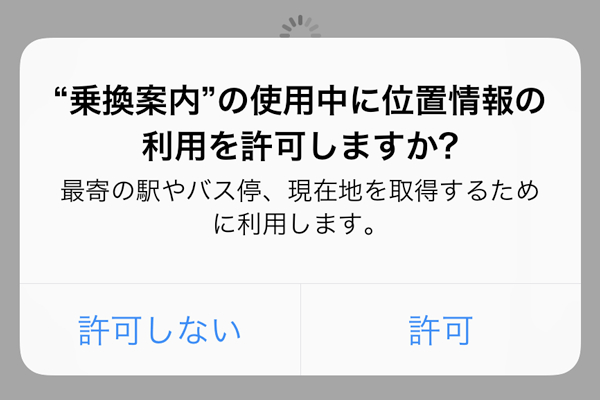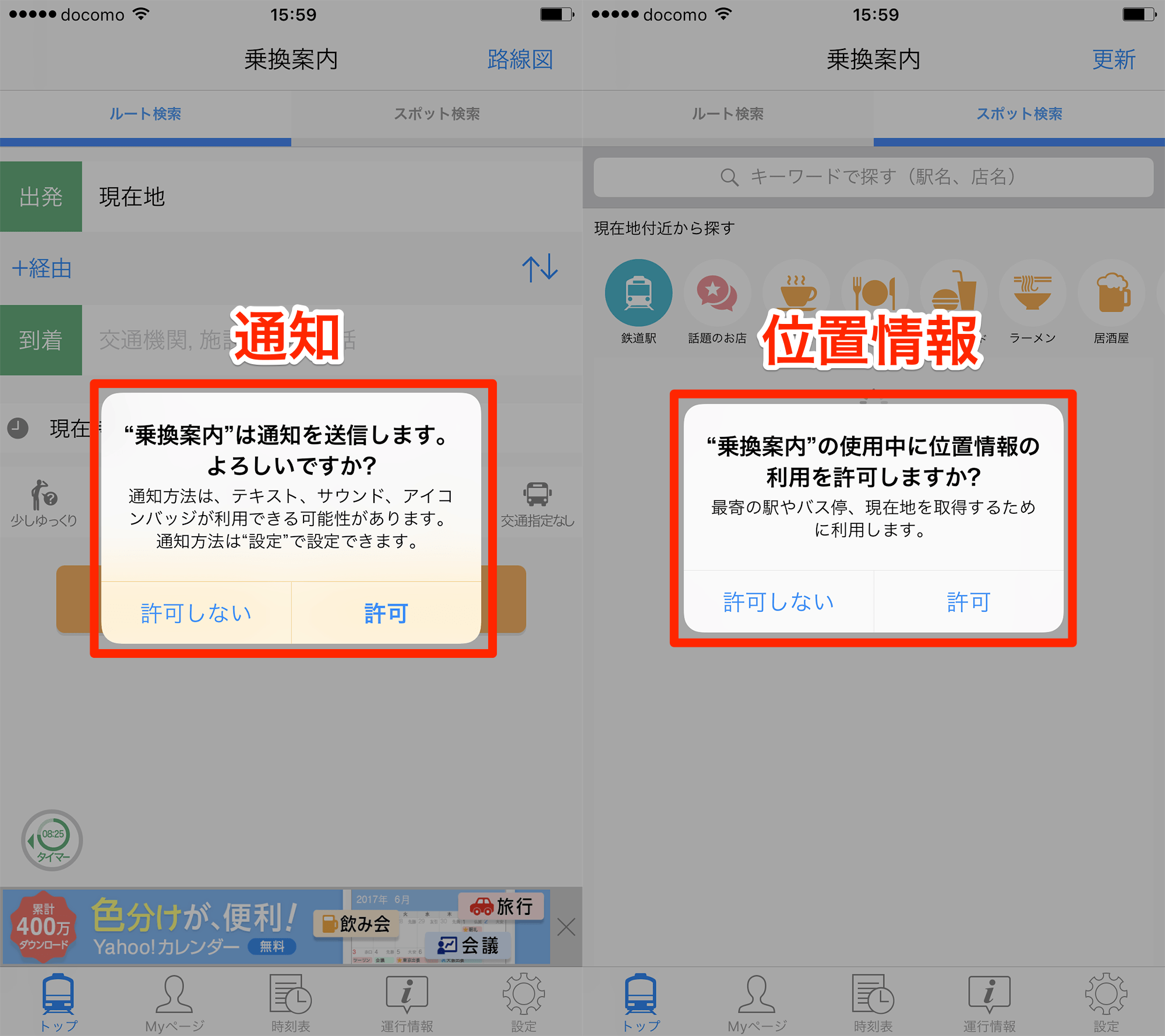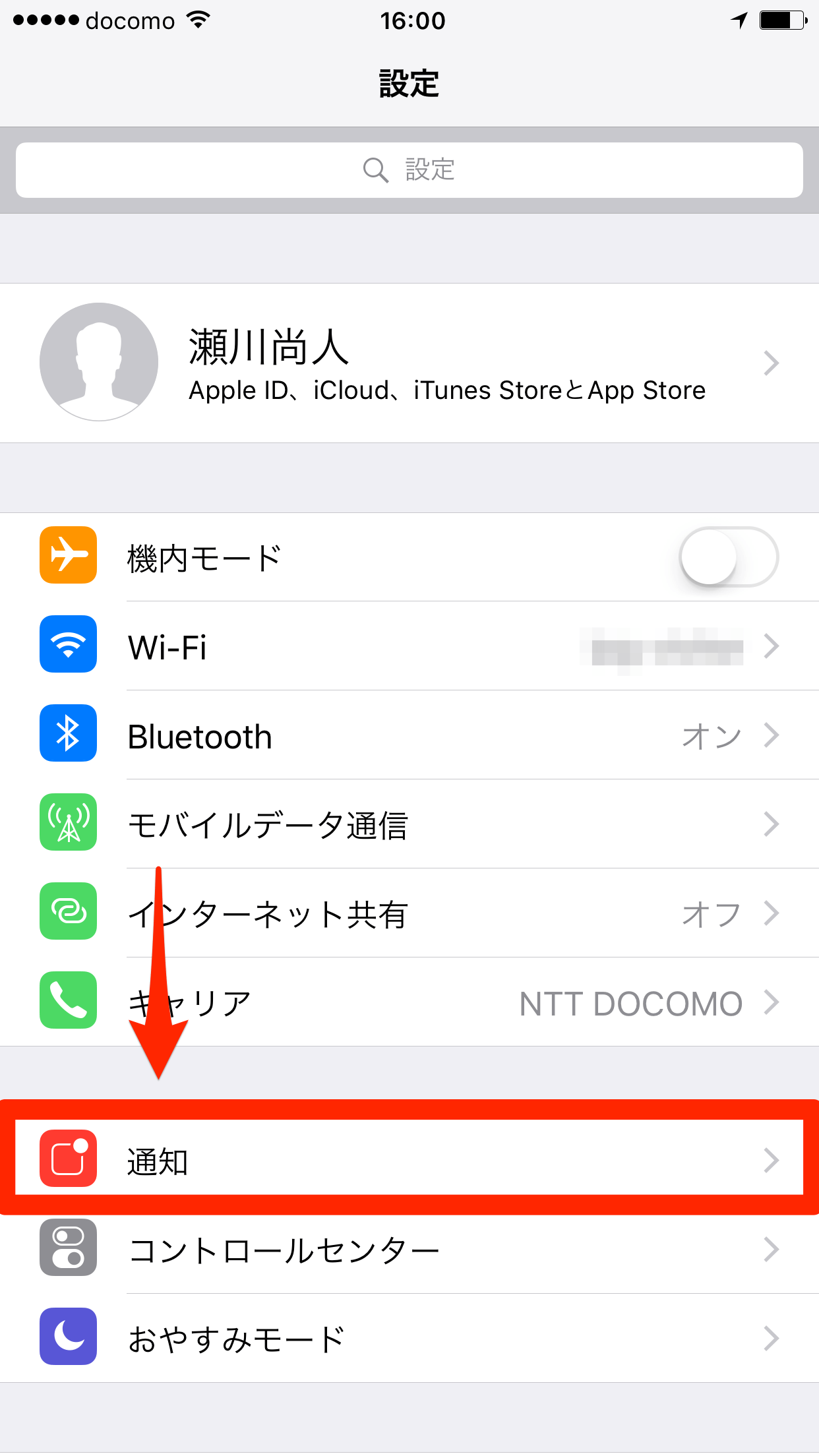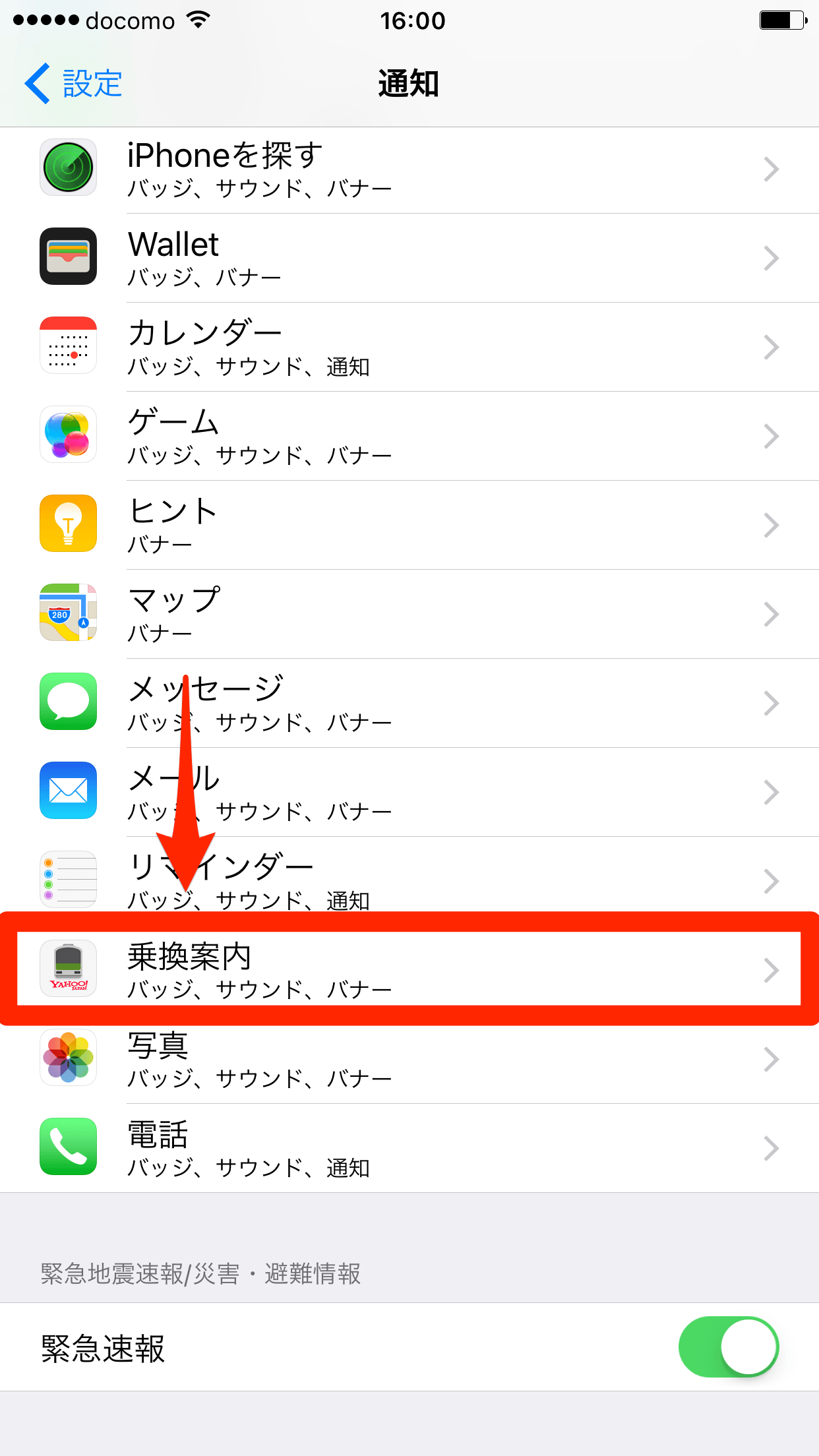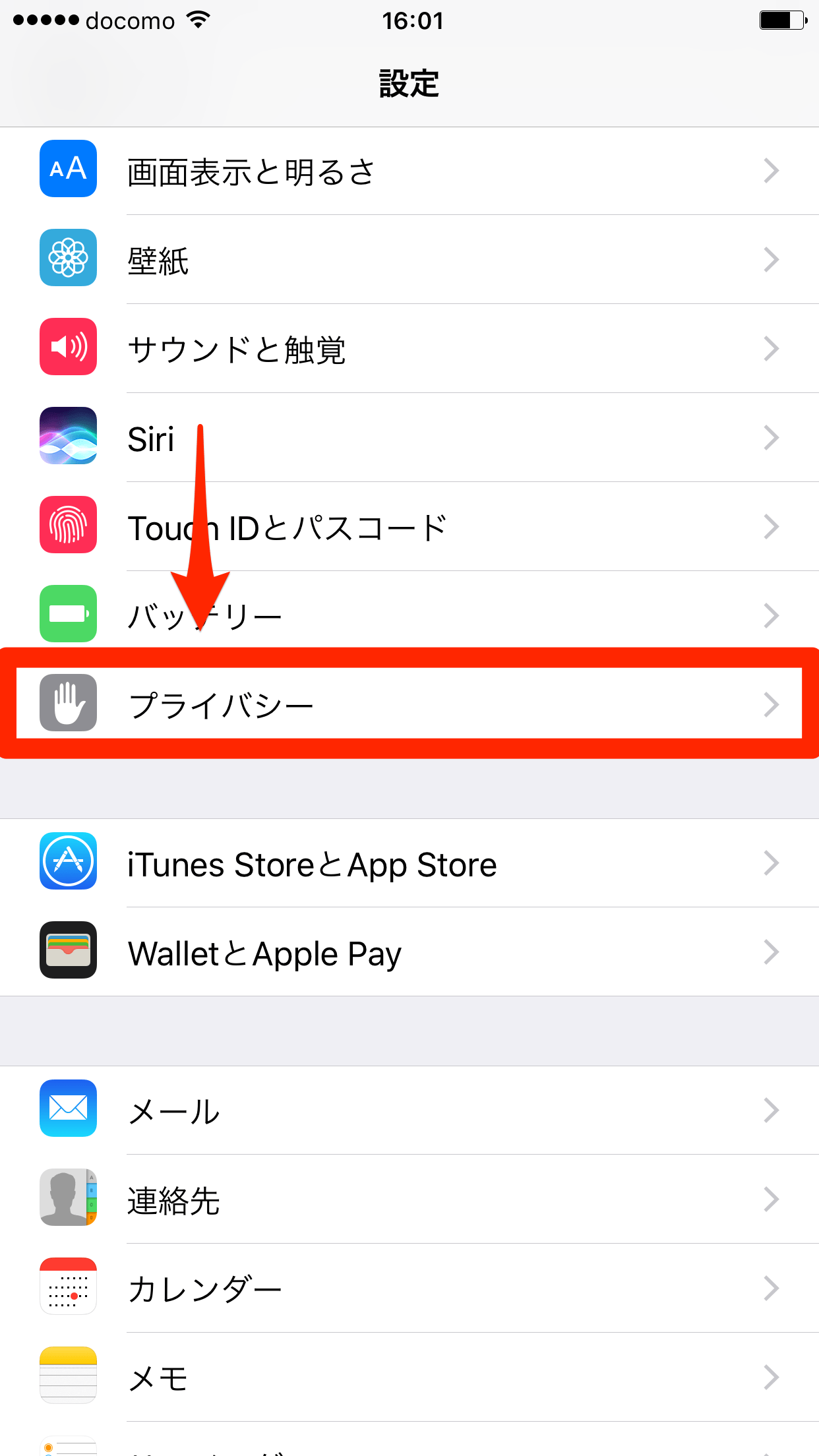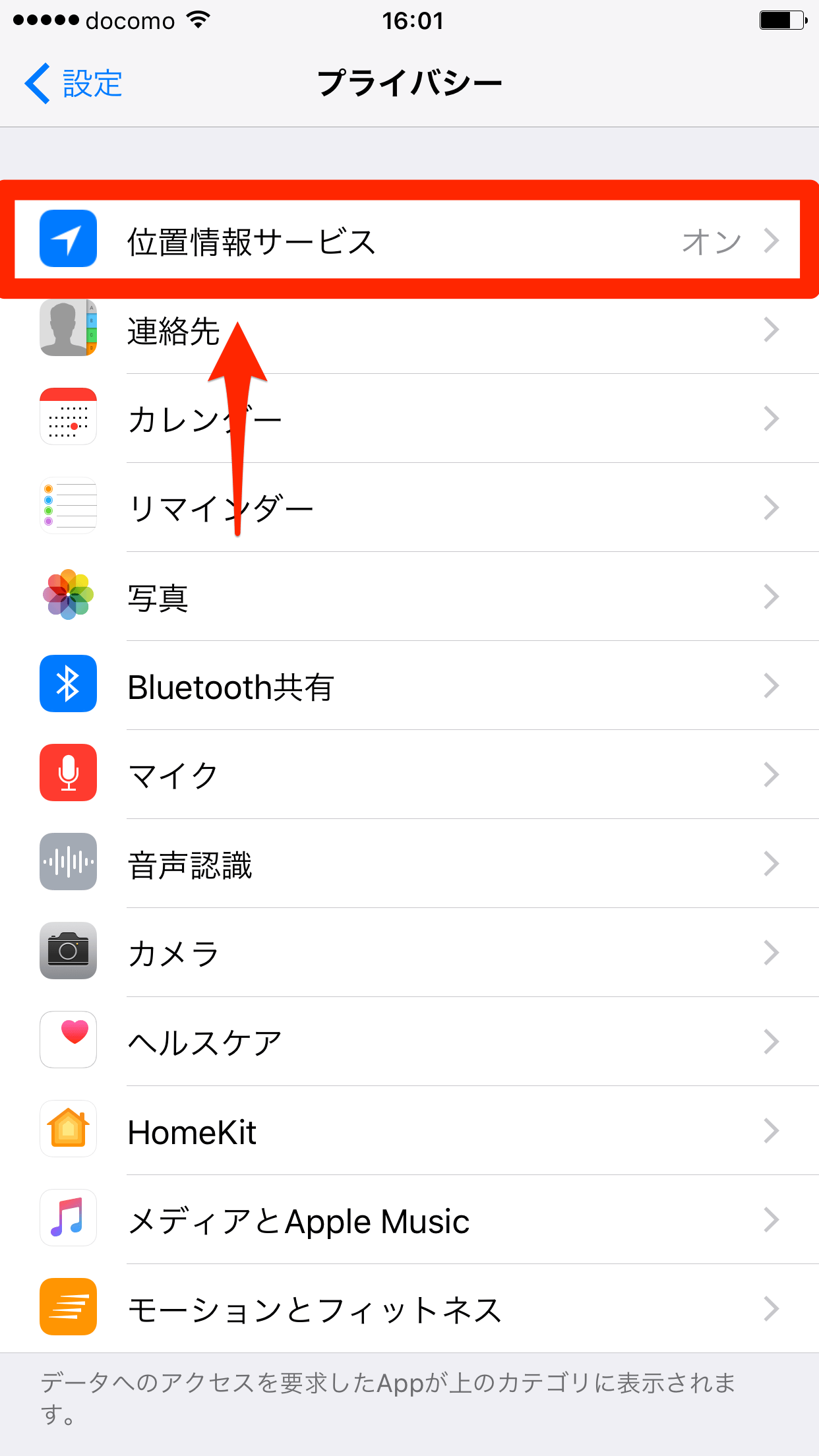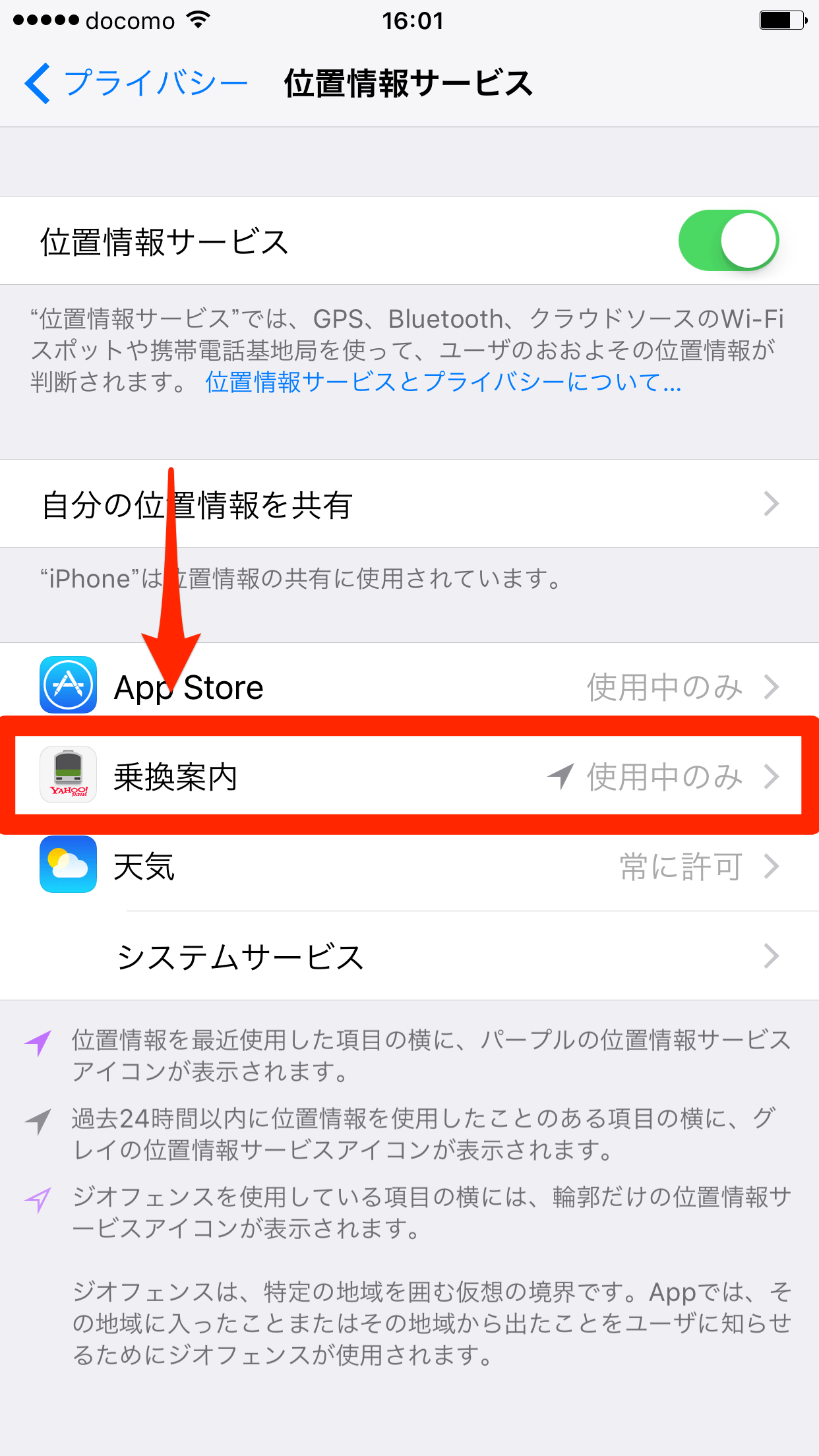いったん許可した設定を取り消したい......
iPhoneを使っていると、初めて起動したアプリで「通知」と「位置情報」に関するメッセージがよく表示されると思います。左が「通知」、右が「位置情報」に関するメッセージ。頻繁に目にしますよね。
それぞれ「アプリから通知が届くこと」「アプリがiPhone本体の位置情報を利用すること」の許可を求めているわけですが、あまり深く考えずに[許可]をタップしている人も多いかもしれません。
しかし、アプリによっては大量に通知が届いたり、常に位置情報を利用していたりと、その後の動作が不安になってくることもあります。「やっぱりナシにしたい」と思ったとき......その方法はわかりますか?
ここでは「通知」と「位置情報」の許可をあとから取り消す(オフにする)方法を紹介します。
アプリから届く通知をオフにする
1[通知]画面を表示する
[設定]アプリを起動し、[通知]をタップします。
2アプリを選択する
設定を変更したいアプリをタップします。
3通知をオフにする
[通知を許可]のスイッチをタップしてオフにしましょう。
アプリによる位置情報の利用をオフにする
1[プライバシー]画面を表示する
[設定]アプリで[プライバシー]をタップします。
2[位置情報サービス]画面を表示する
[位置情報サービス]をタップします。
3アプリを選択する
設定を変更したいアプリをタップします。
4位置情報の利用をオフにする
[許可しない]をタップしましょう。アプリによっては[常に許可][このAppの使用中のみ許可]の2つの設定があり、許可する状況を選択できるようになっています。
「通知」はわかりやすいのですが、「位置情報」は「プライバシー」の中にあるので少々わかりにくいですね。ほかにも気になるアプリがあれば、まとめて設定しておきましょう。